
Како се користи Гоогле Мапс да бисте се офлајн на Андроиду?
У овом чланку ћете научити како да радите са апликацијом Гугл мапе. ван мреже.
Навигација
Многи корисници паметних телефона на Андроид платформи, знају о таквој апликацији попут Гоогле мапа, али само неколико знања да се посао ове апликације може обавити и у режиму "Одсутан".

Стога се већина моториста или само путника користи као водич за навигациони систем, као што је Навител, навикеии модерног паметног телефона и са Андроид-ом.
С тим у вези, данас смо онолико колико смо размотрили како да радимо са апликацијом Гугл мапе. У режиму "Оффлине" или само када немате прилику да се повежете на Интернет.
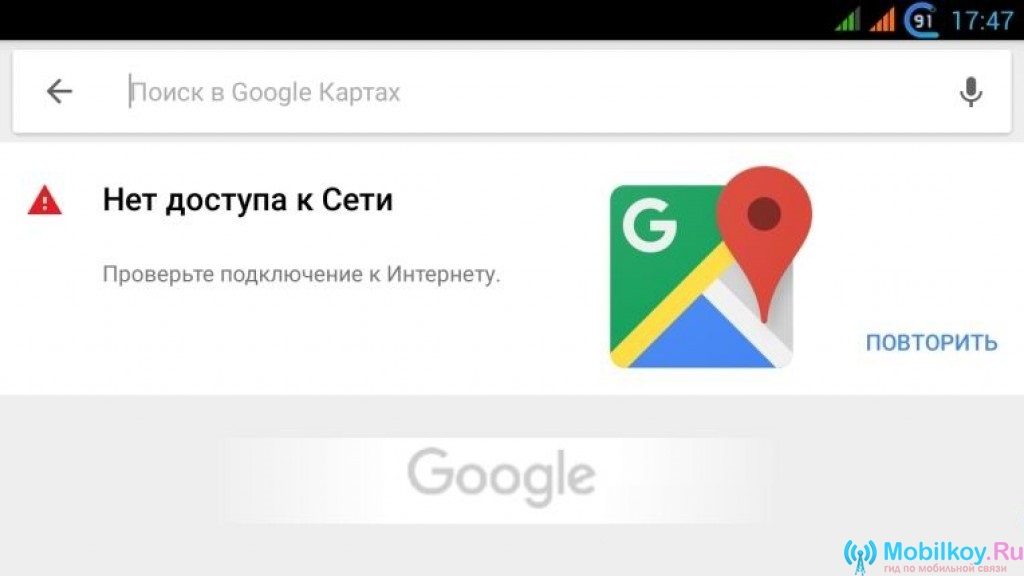
Које предности и недостаци имају апликацију Гоогле Мапс?
Бенедицес Гоогле мапе.
- Снажни навигациони систем. Вреди напоменутиАпликација Гоогле Мапс је прилично моћна примена у области навигације и локације, због чињенице да се тачност координата приказује скоро ± 1 метар.
- Радите без интернета. Важан фактор рада са пријавом је такође чињеница да картице које овде могу радити без повезивања на Интернет и истовремено функционишу и одређују локацију прилично је одлична и непогрешиво.
Недостаци програма Гоогле мапа
- Учитавање картица. Имајте на уму да ако ћете користити ову апликацију у режиму "Одсутан", То јест, без интернета, морат ћете преузети мапу вашег града, региона или земље и то је потребно да захтева довољно велики број потребне меморије.
- С тим у вези, ако ће мицроСД меморијска картица вашег паметног телефона имати запремину од 1,2 или 4 ГБ, неће бити довољно. Стога ћете морати да купите нову меморијску картицу са запремином од најмање 16 ГБ, тако да има око 3-6 ГБ као резервне меморије.
- Ограничена употреба. Ово је најмоћнији минус свих накнадног, како би се користила апликација Гоогле Мапс бесплатно, па чак и у режиму "Одсутан"Можете само 30 дана. Уосталом, свакодневно је сваки дан улицама, подручја, подручја, зградама, бројева и изградња нових кућа које се односе на апликацију Гоогле Мапс, али тек након ажурирања. Вреди напоменутиУпотреба апликације није ограничена на праг од 30 дана, јер можете наставити да га користите, али без добијања накнадних ажурирања.
- Ограничена функционалност. Наравно да је потребно да узмете у обзир чињеницу да ако ћете користити апликацију Гоогле Мапс у режиму "Одсутан" Или једноставно без повезивања на Интернет и ГПС услугу, функционалност апликације је одмах ограничена у плану за претрагу, као и заједнички навигациони систем. Али ипак можете да држите руту у којој требате да бисте добили, а такође то запишите.
- Ограничени број картица. Вреди напоменутиДа је ово ограничење било и када је апликација Гоогле Мапс настала само. Гоогле програмери и инжењери сматрали су то шест одсутан Картице су сасвим довољно за обичног корисника, али опет ако сте Арвентно путници и само експедиционант, затим шест картица неће бити довољно за вас. Стога, у овом случају, вреди размишљати о куповини одличног навигационог ГПС система за праћење, снимање руте и следеће.
Како се користи апликација Гоогле Мапс "Одсутан"?
Па, коначно, дошли смо до најпотребније и најважније ставке ако требате да користите Гоогле мапе као навигациони систем у режиму "Одсутан".
Стога, како би се разумели основе коришћења ове апликације, морате да следите наша упутства:
- Пре свега, морате да будете сигурни да има довољно меморије да преузмете следећу мапу вашег града и метрополе. Вреди напоменутида мапа подручја у просеку има јачину звука око 80 Мб.
- Након што су картице већ доступне и преузети на меморијску картицу вашег паметног телефона, можете сигурно покренути апликацију Гоогле Мапс.
- Сада морате да одете на жељено подручје, подручје, улицу или тело или чак изводите потребну руту на коју требате да следите. Потребно је размотрити оно што је већ потребно само у режиму "Одсутан", тј. без повезивања Интернета (ГПРС - пренос мобилних података).
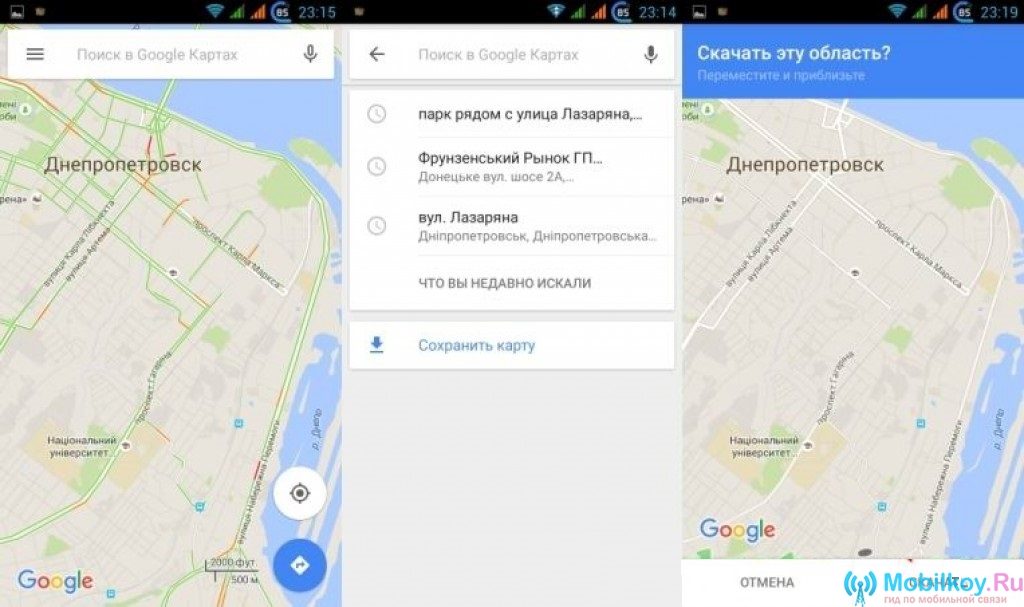
- Након што сте се пребацили на жељено подручје, морате да кликнете на траку за претрагу, који је на врху екрана. У низу морате да се крећете кроз листу док не видите натпис "Сачувај мапу"који је осмишљен да сачува одређени простор града или округа да бисте га тада користили у режиму "Одсутан".
- Па, након што је картица сачувана, имаћете низ могућности, наиме: скала и померање потребног подручја и сачувајте га, као и на њему, и додајте ово место на листи одабраних места, од којих једна може бити иста кућа.
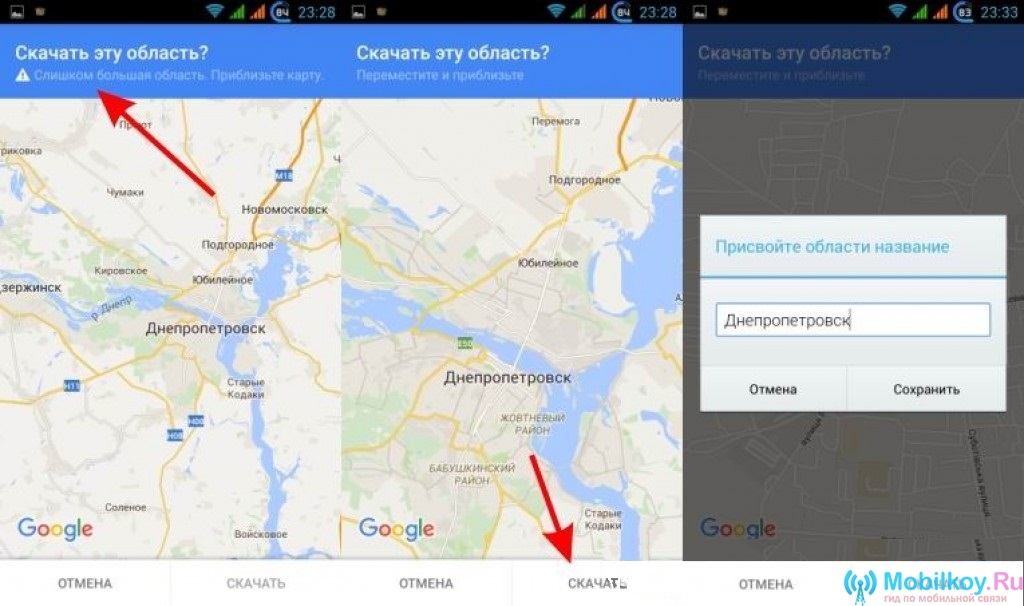
- Сада, када сте спремили потребно подручје, одговарајући прозор са пољем ће скочити на екран на који желите да унесете назив ове мапе, домен, а затим кликните на дугме "Сачувати".
- Спремни! Сада можете да користите ову картицу која је претходно сачувана у режиму "Одсутан".
Шта ће се догодити након истека времена за 30 дана?
Дакле, више пута смо рекли да након истека такозваног пробног периода и даље је једнак месецу, односно 30 дана, моћи ћете поново да преузмете исту картицу, али већ је ажурирано и више надограђено.
Стога, ако је употреба истекла, морате да идете "Мени"Затим изаберите ставку "Ваша места"Након клика на подставку "Постављање ван мреже"где морате да пронађете жељену картицу, а затим кликните на дугме "Ажурирање."
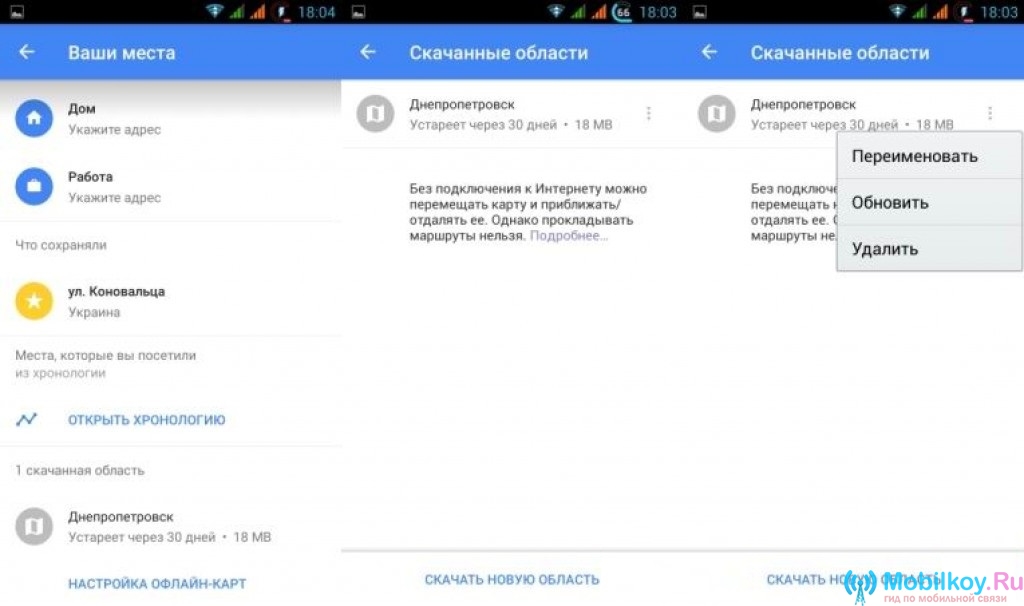
Па, на овоме ћемо сумирати, јер се чланак испао прилично информативно и волуметријским.
Стога, ако одлучите да одете негде да се одмарате са породицом, са пријатељима, или чак сами, онда вас не бисте повредили да залиха наношења апликације попут Гоогле Мапс - АфАлсе, ово је заиста стални асистент на местима које имате није забринут.
